多屏互动Windows:实现多设备间的流畅互动
更新时间:2023-09-22 17:59:25作者:xiaoliu
多屏互动 windows,现今随着技术的不断创新和发展,多屏互动windows已经成为了人们生活和办公中不可或缺的一部分,不仅如此多屏互动windows也极大地提高了我们的工作效率和娱乐体验,让我们可以更加方便地进行多任务处理,同时在娱乐时也能享受到更加沉浸式的体验。在这个数字化的时代,多屏互动windows已经成为了我们生活的重要组成部分,随着技术的不断进步,它也将会带给我们更加便捷的使用体验。
1、在win10系统的右下角点击展开控制中心。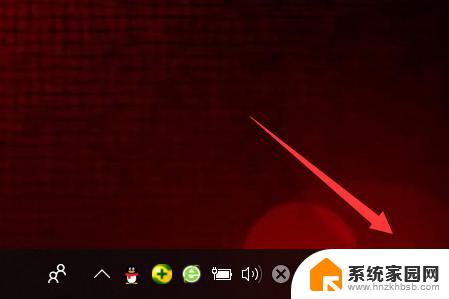 2、在打开的控制中心中,点击打开“连接”选项。
2、在打开的控制中心中,点击打开“连接”选项。
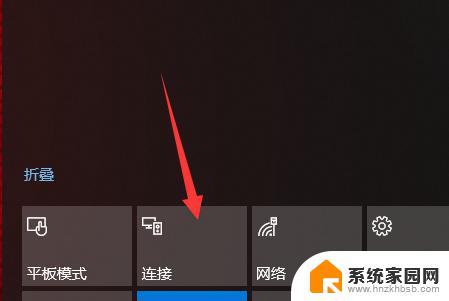 3、在连接界面中点击“查找其他类型的设备”。
3、在连接界面中点击“查找其他类型的设备”。
 4、选择“其他所有设备”选项。
4、选择“其他所有设备”选项。
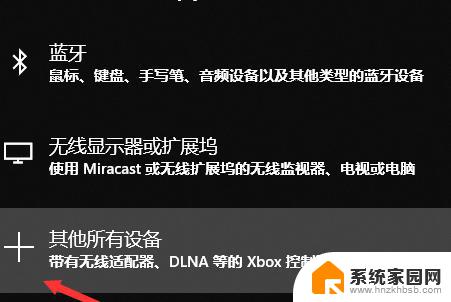 5、在跳转的界面中,找到需要投屏的电视或其他智能设备,点击进行连接。
5、在跳转的界面中,找到需要投屏的电视或其他智能设备,点击进行连接。
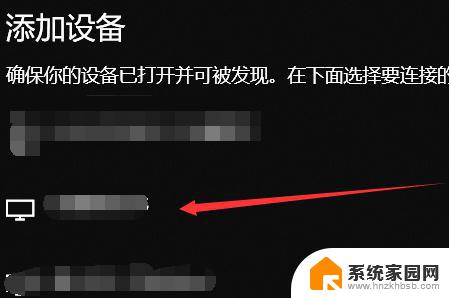 6、完成连接后,win10系统的画面就能投屏到其他设备上了。
6、完成连接后,win10系统的画面就能投屏到其他设备上了。
 以上就是win10系统多屏互动功能的使用方法了,更多系统教程请关注。
以上就是win10系统多屏互动功能的使用方法了,更多系统教程请关注。
以上就是多屏互动 Windows 的全部内容,如果还有不懂的地方,用户可以根据小编提供的方法来操作,希望这些方法能够帮助到大家。
多屏互动Windows:实现多设备间的流畅互动相关教程
- linux怎么上传文件到windows 实现Linux和Windows文件互传的方法
- 虚拟机和主机网络怎么互通 如何设置VMware虚拟机和主机实现网络互通
- excel怎么打开多个窗口 Excel如何实现多窗口并排显示
- 电脑快捷键切屏是哪个键 电脑怎么实现多屏幕显示
- 拼多多关闭自动付款怎么设置 拼多多自动支付功能怎么关闭
- excel打开多个文件怎么单独显示 Excel如何实现多窗口独立操作
- 如何在wps幻灯片中实现一张幻灯片上多张图片的滚动播放功能
- linux传输windows文件 Linux和windows文件互传的网络方案
- wps如何求和 wps如何实现多个单元格的求和
- wps同一个字体如何设置多个动画效果 wps字体设置多个动画效果步骤
- 台式电脑连接hdmi 电脑连接显示器的HDMI线怎么插
- 电脑微信怎么在手机上退出登录 手机怎么退出电脑上的微信登录
- 打开检查作业 如何使用微信小程序检查作业
- 电脑突然要求激活windows 如何解决电脑激活Windows问题
- 电脑输入密码提示错误 电脑密码输入正确却提示密码错误
- 电脑哪个键关机 电脑关机的简便方法是什么
电脑教程推荐